¿En qué podemos ayudarte?
PROVEEDORES – CREAR NOTA DE DÉBITO A NOTA DE CRÉDITO | DESK
| DESK | PROVEEDORES – CREAR NOTA DE DÉBITO A NOTA DE CRÉDITO
Ingresamos desde el módulo “Proveedores” vamos a la opción “ND Notas Débito” y luego a “Anular Nota Crédito“
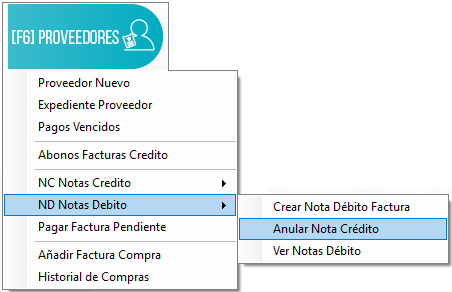
En esta ventana podemos observar todas las notas de crédito que hemos realizado, para buscar la nota de crédito que queremos anular, podemos usar los siguientes filtros:
1. Filtro por fechas, recuerda que en “Fecha Fin” se pone un día posterior al deseado.
2. Buscar, aquí podremos escribir, el número de documento de la nota de crédito, la identificación o el nombre del proveedor.
3. Condición de venta (crédito, contado, apartado)
4. Moneda (Colones, Dólares, Euros, etc.)
5. Botón “Consultar” damos clic para activar los filtros configurados.
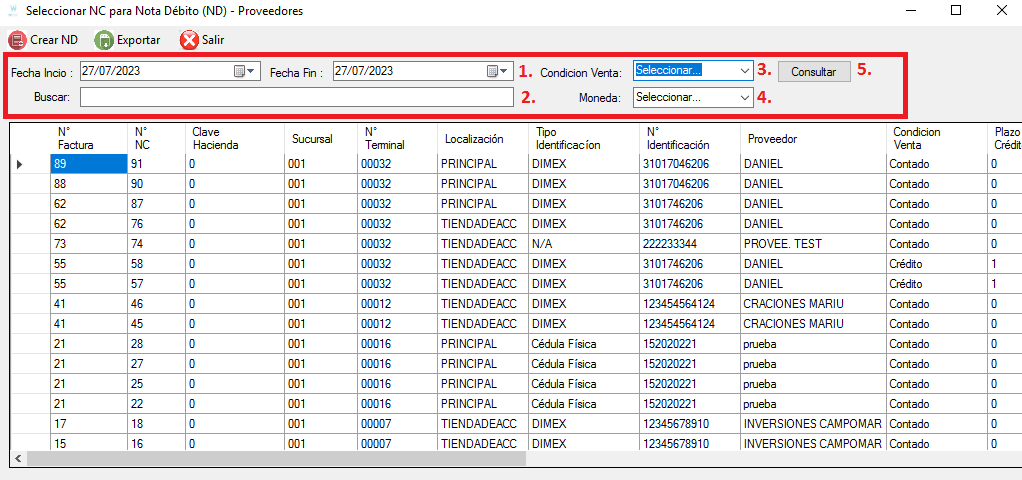
Luego seleccionamos la nota de crédito y damos clic en el botón “Crear ND“
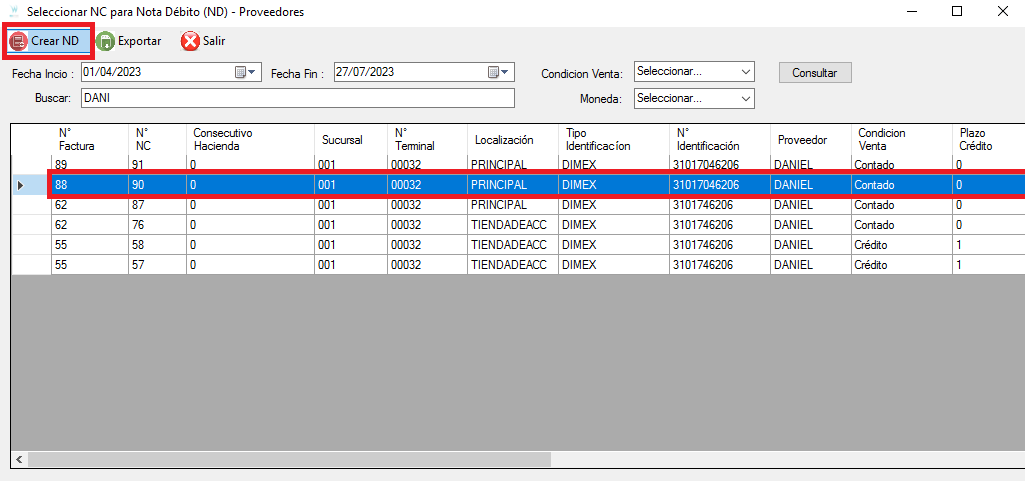
En la ventana de nota de crédito tenemos las siguientes opciones:
1. Motivo NC, al ser una anulación de una nota de crédito, la opción “Anula Documento de Referencia” va a estar seleccionada por defecto.
2. Salida dinero (efectivo, tarjeta, transferencia, etc.)
3. En Observaciones es obligatorio poner la razón por la que se crea esta anulación, para que nos permita generar la ND.
4. Botón “Crear nota Débito” lo presionamos y esperamos a obtener el mensaje “Procesado exitosamente“
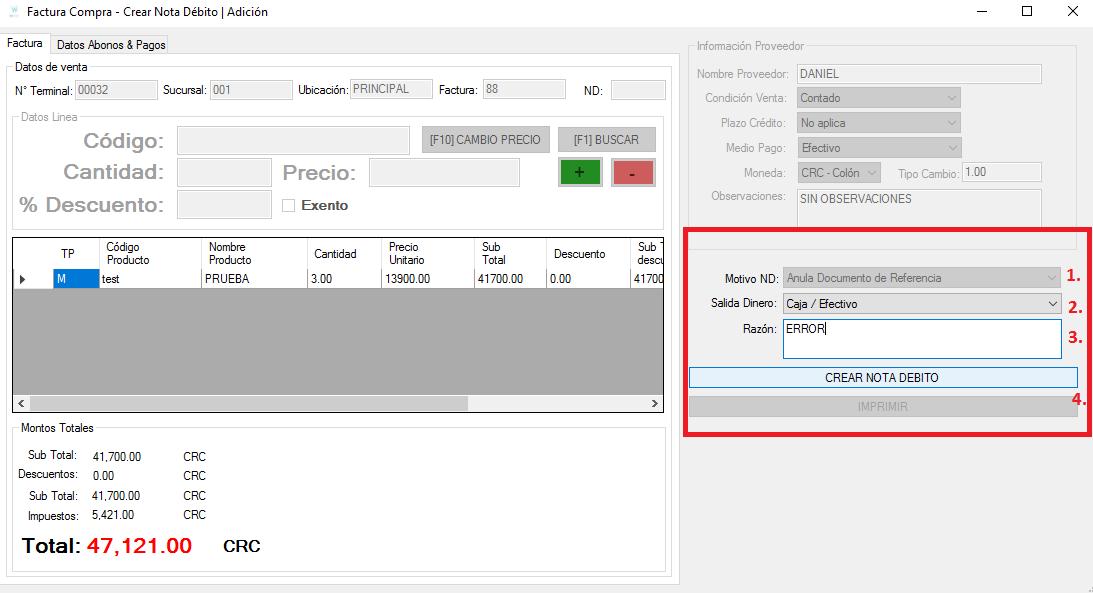
Podemos revisar la anulación de la nota de crédito, en la misma pantalla en la pestaña “Datos Abonos & Pagos”
Además, podemos validar los pagos y si hay algún pendiente.
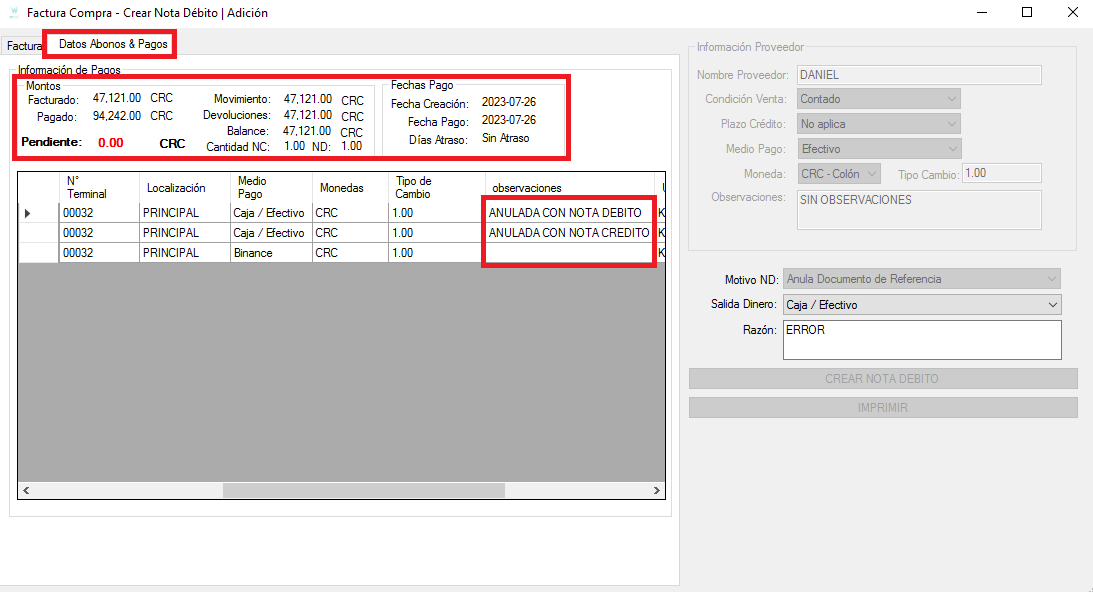
VIDEO PASO A PASO
